标题:"tplink路由器没有宽带账号和密码怎么设置?"的相关路由器教程资料分享。- 【WiFi之家网】编辑整理。
问:我没有宽带账号和密码,如何设置tplink路由器上网?
答:如果已经在运营商处开通了宽带,只不过运营商没有提供宽带账号和密码,这种情况下只需要在tplink路由器中设置自动获得IP地址上网即可,下面会演示设置步骤。
温馨提示:
(1)如果你是因为没有到运营商处开通宽带业务,所以没有宽带账号和密码,这种情况下路由器无论如何设置都是不能上网的。 你一定要先去办理. 开通业务,安装师傅上门安装好宽带线路后才可以设置路由器上网。
(2)如果你的tplink已经设置过了,需要先把它恢复出厂设置,然后根据下面的步骤设置上网。可以阅读下面的文章,查看tplink路由器恢复出厂设置的方法。
TP-Link路由器怎么恢复出厂设置?

设置步骤:
1. 首先要做的是把你的 TP-Link路由器. 光猫. 电脑 连接起来,它们正确的连接方式如下:
从光猫上接出来的网线(入户的宽带网线),连接到TP-Link路由器的WAN口;TP-Link路由器上的任意一个LAN口都可以连接电脑,连接的示意图如下。

2. 接着,需要让你的手机连接到TP-Link路由器的默认Wi-Fi,如下图所示。
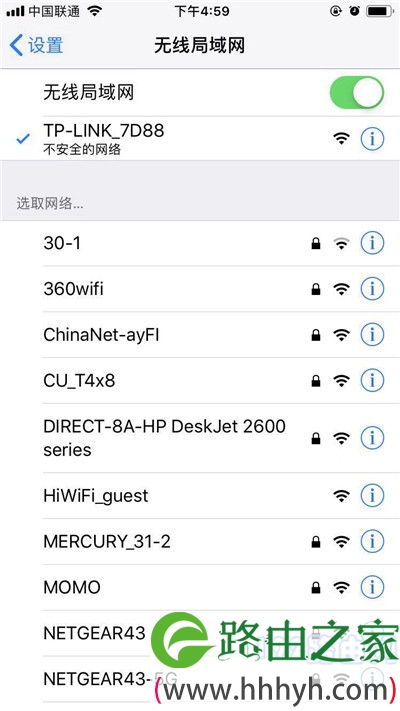
温馨提示:
新买的. 恢复出厂设置后的TP-Link路由器,连接电源启动后,会发射一个默认的wifi信号,并且是没有密码的,所以手机可以直接连接。另外,默认的wifi名称,你可以在路由器底部的铭牌上查看到。
3. 当你的手机连接默认的Wi-Fi信号后,手机的浏览器中会自动弹出设置界面。此时,你只需要在设置页面中,给路由器设置一个管理员密码,如下图所示。
如果手机的浏览器中未自动打开设置页面,请在浏览器中输入:tplogin.cn,手动打开设置页面。
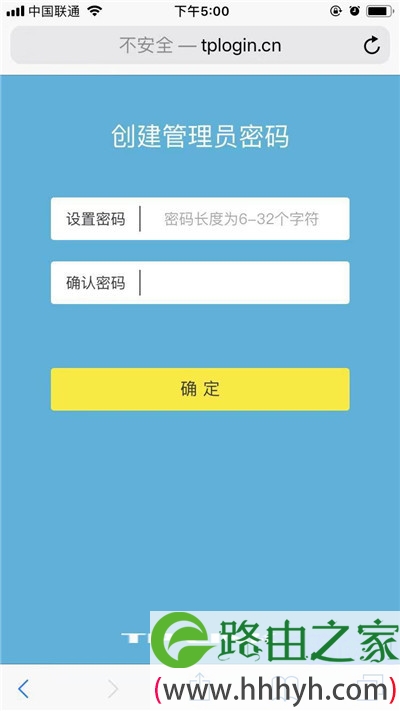
重要提示:
如果在手机浏览器中输入tplogin.cn后,还是打不开路由器的设置页面,这多半是你操作有误引起的,请仔观看下面的视频教程查看解决办法。
tploggin.cn手机打不开怎么办?
4. 设置好管理员密码后,路由器会自动检测上网方式,等待几秒钟,根据检测结果设置上网参数。
由于你的宽带不需要账号和密码,所以检测的结果应该是:自动获得IP地址,如下图所示。点击页面中的“下一步”就可以了。
温馨提示:
请注意,如果检测结果是:宽带拨号上网,说明你的宽带是需要账号和密码的。请联系你的运营商查询宽带账号和密码,然后在页面中填写账号和密码信息。
5. 根据页面的提示,设置易展路由器的 无线名称. 无线密码(wifi名称. wifi密码),如下图所示。
6. 页面中会给出提示信息,表示设置完成,可以关闭设置页面。
7. 最后,别忘了让你的手机,连接TP-Link路由器新设置的wifi信号,连接后就可以上网了。
补充说明:
如果设置完成后,电脑. 手机连接到TP-Link路由器不能上网,这种情况下,请阅读下面的文章,查看对应的解决办法。
tplink路由器连不上网怎么办?
以上就是关于“tplink路由器没有宽带账号和密码怎么设置?”的教程!
原创文章,作者:路由器,如若转载,请注明出处:https://www.224m.com/83861.html







